아마존 Lightsail에 WordPress 설치(2) 서버 인스턴스 설정 – 지난 글에서는 워드프레스 서버로 왜 아마존 라이트세일을 선택했는지에 대해서 정리해 봤는데요. 이번 글 부터는 실제로 아마존 라이트세일에서 서버 인스턴스를 설정하고 워드프레스를 설치, 설정하는 방법에 대해서 알아보도록 하겠습니다.
라이트세일 서버 인스턴스 생성하기
아마존 라이트세일은 VPS서비스로 볼 수 있는데요. 기존에 Amazon EC2 서비스가 굉장히 복잡하기 때문에 이를 단순화하고 주로 사용하는 옵션들을 묶어서 좀 더 저렴하게 사용할 수 있게 한 서비스라고 볼 수 있습니다. 때문에, 옵션을 몇 가지 선택하는 것만으로 가상머신이 만들어지게 됩니다.
- 라이트세일에 접속하면 아래와 같은 화면을 볼 수 있습니다. 인스턴스 생성 버튼을 클릭합니다.
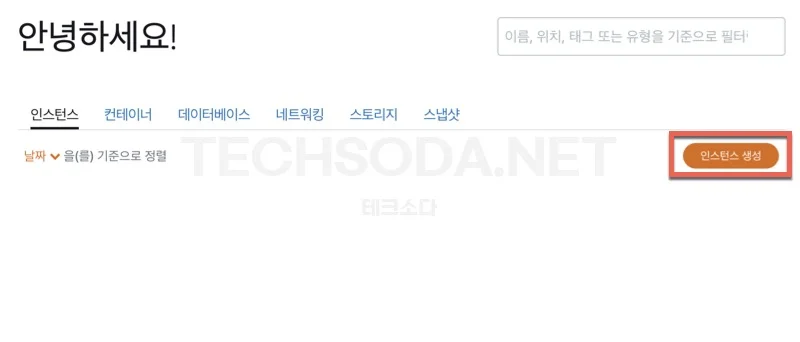
- 새로운 인스턴스를 생성할 위치를 선택합니다. 일반적으로는 서울에 생성하는 것이 국내 사용자가 접속했을때 좀 더 빠른 속도를 낼 수 있습니다.
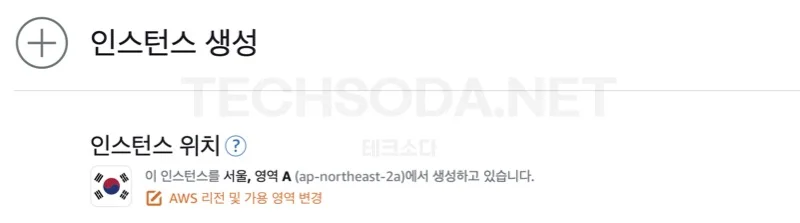
- 인스턴스 이미지를 선택해야 하는데요. 워드프레스와 같은 앱을 자동으로 설치해줄 수도 있습니다. 하지만, bitnami에서 제공하는 이미지로 설치되기 때문에, 세세한 것을 바꾸고자 한다면 오히려 귀찮은 부분도 있습니다. Linux / Unix – OS전용 – Ubuntu를 선택합니다. 현재 20.04 LTS 버전이 최신버전입니다.
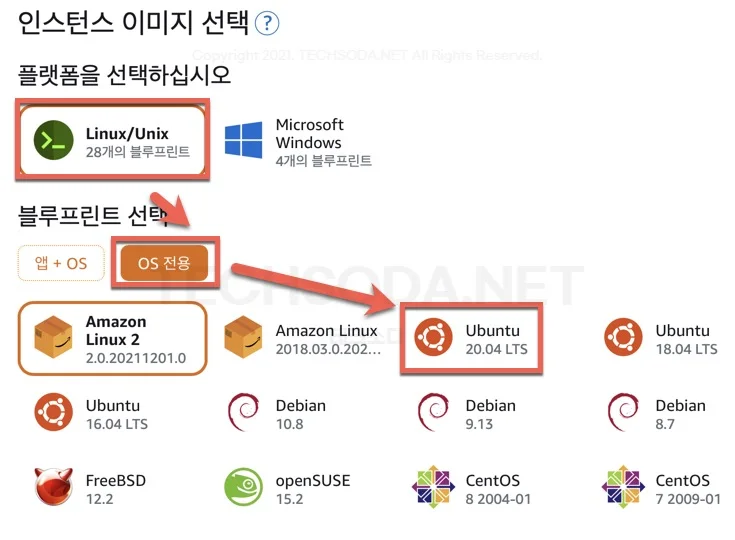
- 인스턴스 플랜을 선택합니다. 사양별로 월 금액이 다르게 되는데요. 처음에는 셋팅할 부분이 꽤 많으므로 처음 3개월 무료 플랜을 사용하는 것이 좋습니다. 추후에 서버 사양을 높이는 것은 클릭 몇 번만으로도 옮길 수 있으므로, 초반에는 5달러 플랜이나, 10달러 플랜 정도를 선택하는 것이 좋습니다.
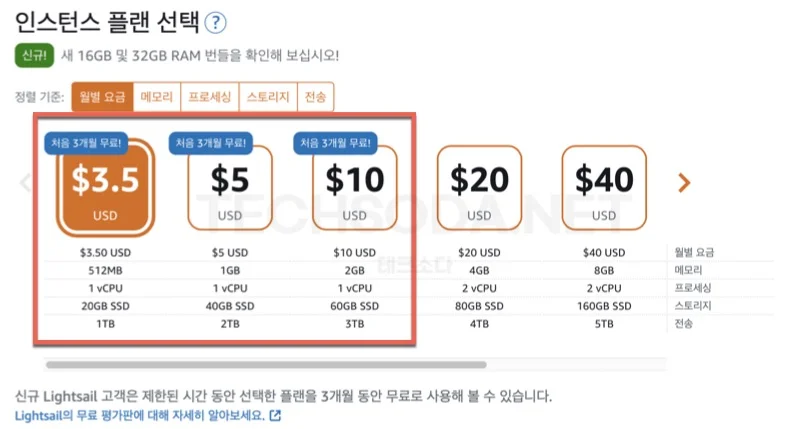
- 인스턴스 이름을 입력합니다. 인스턴스 이름으로 본인이 구분할 수 있는 이름이면 됩니다. 저는 인스턴스 이름을 Tiny2022로 만들어 보겠습니다.
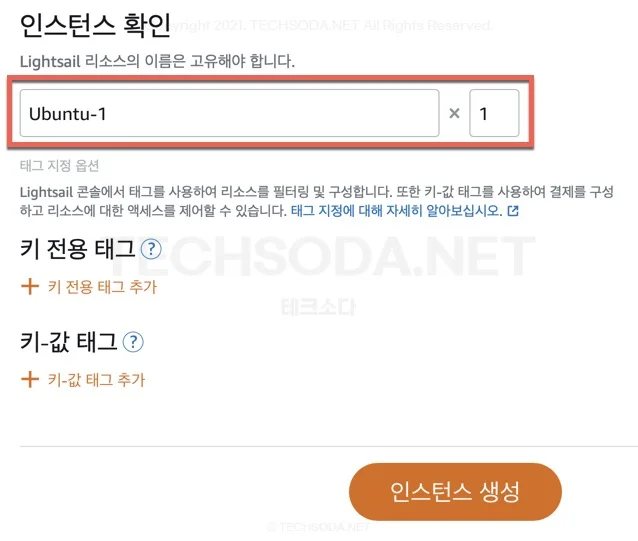
- 인스턴스 생성을 하고 좀 기다리면 인스턴스 목록에서 회색이었던 인스턴스 아이콘이 컬러가 됩니다. 방금 만든 인스턴스 이름을 클릭합니다.

- 서버 인스턴스를 클릭하면 아래와 같이 인스턴스 메뉴가 뜨게 됩니다. 먼저 네트워킹을 클릭하여 라이트세일 고정 IP를 연결시켜 주겠습니다. 네트워킹을 클릭하면 퍼블릭 IP 부분이 현재 서버 인스턴스의 IP가 보이게 됩니다. 아래에 고정 IP 생성 버튼이 보이는데요. 차후에 도메인을 연결해 주기 위해서는 고정IP를 연결해 줘야 합니다. 해당 버튼을 눌러볼까요?
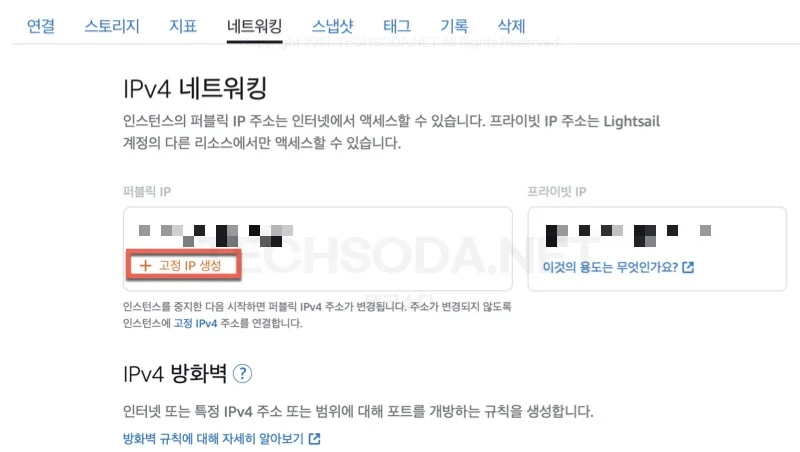
- 고정 IP 주소 생성페이지에서 고정 IP를 어느 지역에 생성할지를 선택할 수 있습니다. 서버 인스턴스를 서울에 생성했다면 IP 주소 역시 서울로 생성하는 게 좋겠죠. 아래에 인스턴스에 연결 부분에 만들었던 서버 인스턴스인 Tiny2022가 연결되는 것을 볼 수 있습니다.
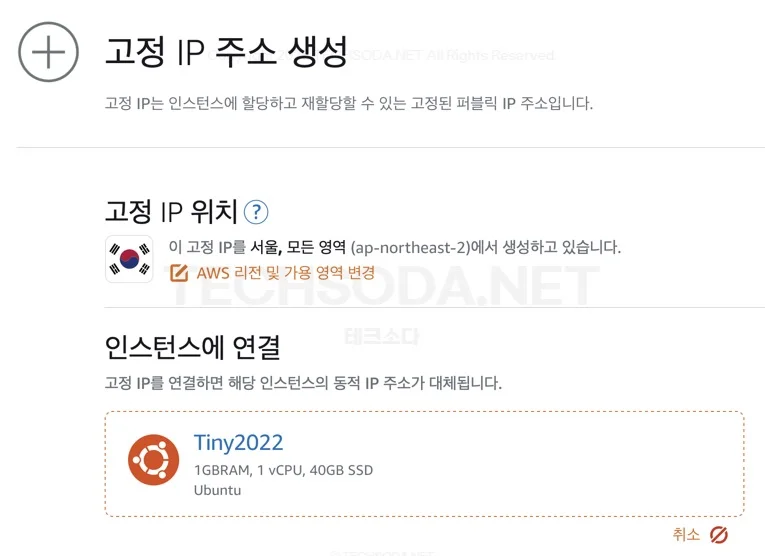
- 고정 아이피의 이름을 입력합니다. 본인이 구분할 수 있는 이름이면 됩니다. 이름을 정해줬다면 생성버튼을 클릭합니다. 고정IP의 경우 5개까지는 무료로 사용이 가능합니다. IP 주소만 받아놓고 사용하지 않는 경우를 막기 위해서 아마존 라이트세일의 경우 고정IP와 서버 인스턴스가 연결되어 있지 않으면 사용하지 않는 IP 주소에 대한 비용이 유료로 청구된다는 점 주의하시기 바랍니다.
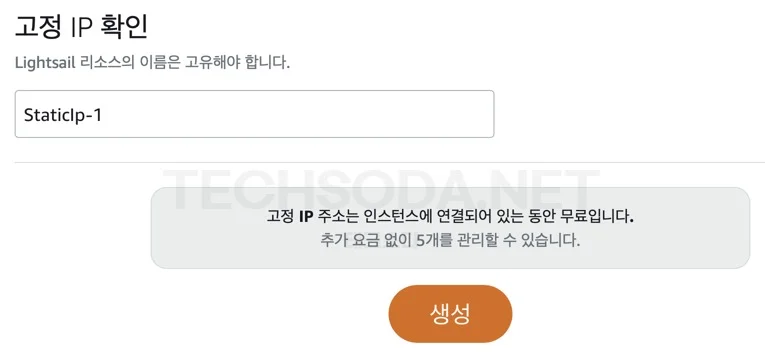
고정 IP주소가 연결되었다면, 다시 네트워킹 페이지에서 HTTPS를 추가해야 하는데요. 최근에는 보안연결인 HTTPS 프로토콜이 거의 기본적으로 사용되고 있기 때문에, 차후 도메인연결시를 위해 먼저 추가해놓는 것이 좋습니다. (인증서 받고 할 때 하면 항상 빼먹더라구요.)
- 규칙 추가를 클릭한 후 애플리케이션에 HTTPS를 선택합니다. 생성버튼을 눌러 추가합니다.
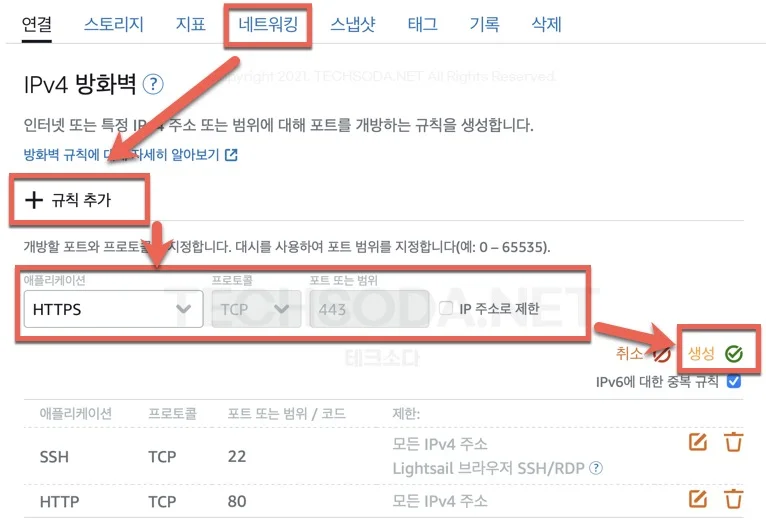
스냅샷 메뉴를 들어갑니다. 스냅샷 기능은 사용하다보면 굉장히 편리한데요. 사진을 찍듯 서버 인스턴스를 그 상태 그대로 저장해 놓는 것이라 볼 수 있습니다. 만약 백업해야 할 지점이 있다면 수동 스냅샷을 생성하여 보관할 수 있고, 이 보관된 스냅샷을 이용해 그 상태로 되돌릴 수도 있습니다. 또한, 차후에 서버를 업그레이드 해야 한다면 스냅샷을 찍어 현재 상태를 보관하고, 이 스냅샷을 이용해 더 높은 서버 사양으로 업그레이드 하는 것도 쉽게 할 수 있습니다.
또한, 자동으로 매일 스냅샷이 생성되게 설정할 수도 있는데요. 갑작스러운 해킹이나 실수를 방지하기 위해 저는 자동 스냅샷을 켜놓는 편입니다. 단, 스냅샷은 한 개당 월별 비용이 들어가게 됩니다. 서버 인스턴스 한개의 비용만큼은 아니지만, 백업된 용량만큼 추가 비용이 청구되므로 경제적인 부분이 부담스럽다면 다른 백업툴로 백업하는 것을 추천드립니다.
- 자동스냅샷은 스냅샷 – 자동스냅샷 활성화를 하면 자동스냅샷 설정이 완료되며, 스냅샷할때 순간적으로 서버 성능을 사용하게 되므로 사용자가 많을 시간을 피해 스냅샷 시간을 대한민국 표준시로 바꾸고 새벽 4-5시 정도로 바꾸는 것이 좋겠습니다.

이번 글에서는 라이트세일 서버 인스턴스 설정하는 방법에 대해서 정리해봤습니다. 다음 글에서는 실제로 서버 인스턴스에 접속해서 NGINX와 PHP등을 설치하는 것을 알아보도록 하겠습니다.



